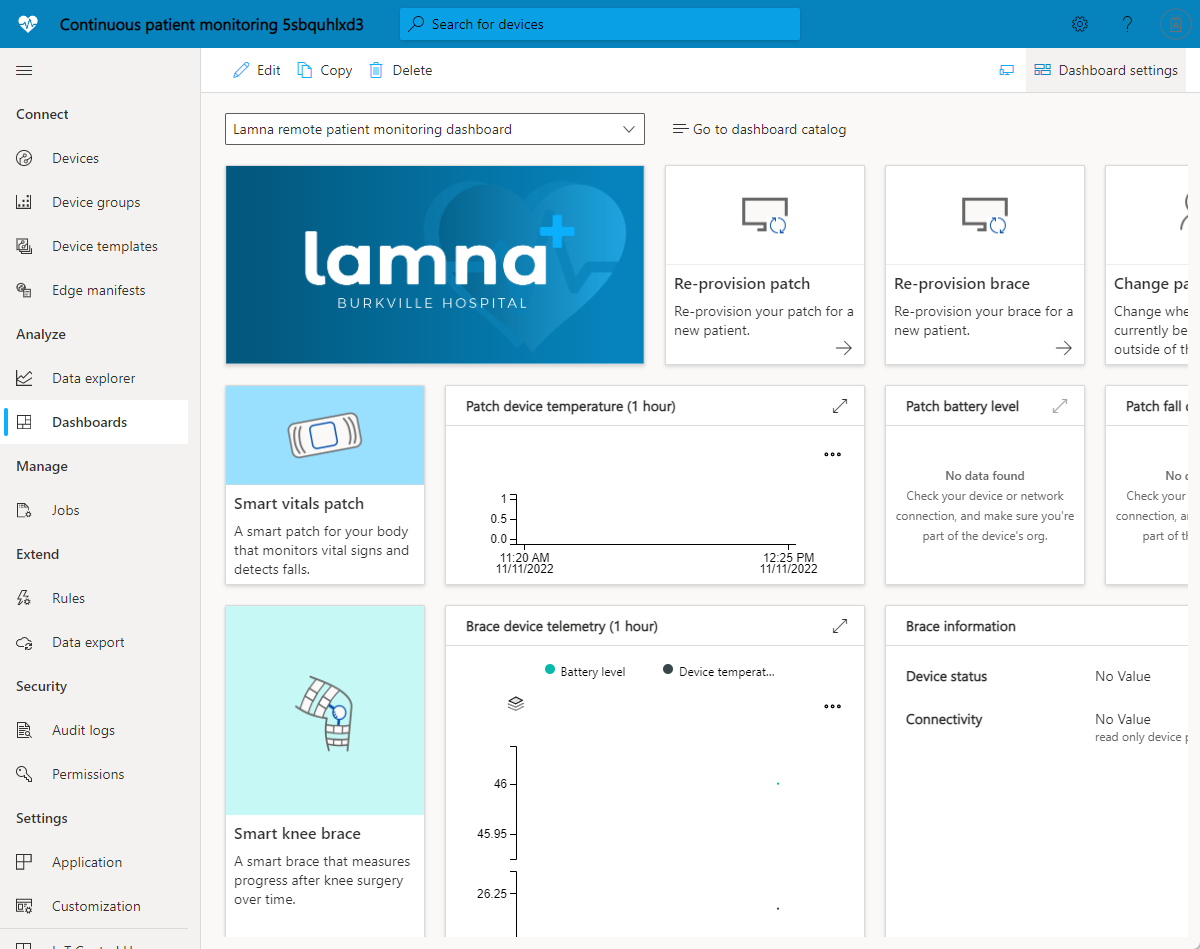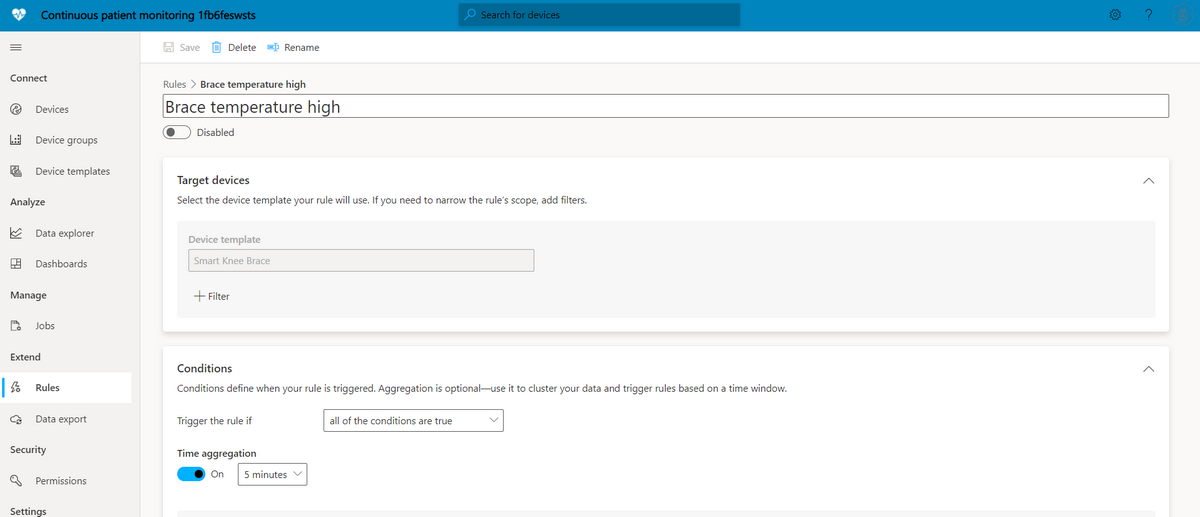자습서: 지속적인 환자 모니터링 애플리케이션 템플릿 배포 및 검토
의료 산업 IoT 영역에서 지속적인 환자 모니터링은 재입원의 위험을 줄이고, 만성 질환을 보다 효과적으로 관리하고, 환자 결과를 개선하는 핵심 요소입니다. 지속적인 환자 모니터링은 다음과 같은 두 가지 범주로 나눌 수 있습니다.
- 입원 환자 모니터링: 의료 팀은 병원에서 의료 착용식 컴퓨터 및 기타 디바이스를 사용하여 환자를 하루에 여러 번 확인하도록 간호사를 보내지 않고도 환자 생명 징후 및 의료 상태를 모니터링할 수 있습니다. 의료 팀은 환자에게 크게 주의를 기울여야 할 때 알림을 받고 우선 순위에 따라 시간을 효과적으로 활용할 수 있습니다.
- 원격 환자 모니터링: 의료 팀은 의료 착용식 컴퓨터를 사용하여 병원 외부의 환자를 모니터링하여 재입원 위험을 낮춥니다. 만성 질환 환자 및 재입원 환자로부터 수집된 데이터를 통해 환자가 의료 계획을 준수할 수 있도록 할 수 있으며 환자의 악화 징후의 경고를 환자가 더 위험해지기 전에 의료 팀에게 전달할 수 있습니다.
이 애플리케이션 템플릿을 사용하면 다음을 수행할 수 있습니다.
- 다양한 종류의 의료 착용식 장치를 IoT Central 인스턴스에 원활하게 연결합니다.
- 디바이스를 모니터링하고 관리하여 정상 상태를 유지하도록 합니다.
- 디바이스 데이터를 사용하여 알림을 트리거하는 사용자 지정 규칙을 만듭니다.
- 환자 상태 데이터를 규격 데이터 저장소인 Azure API for FHIR로 내보냅니다.
- 집계된 인사이트를 기존 또는 새 비즈니스 애플리케이션으로 내보냅니다.
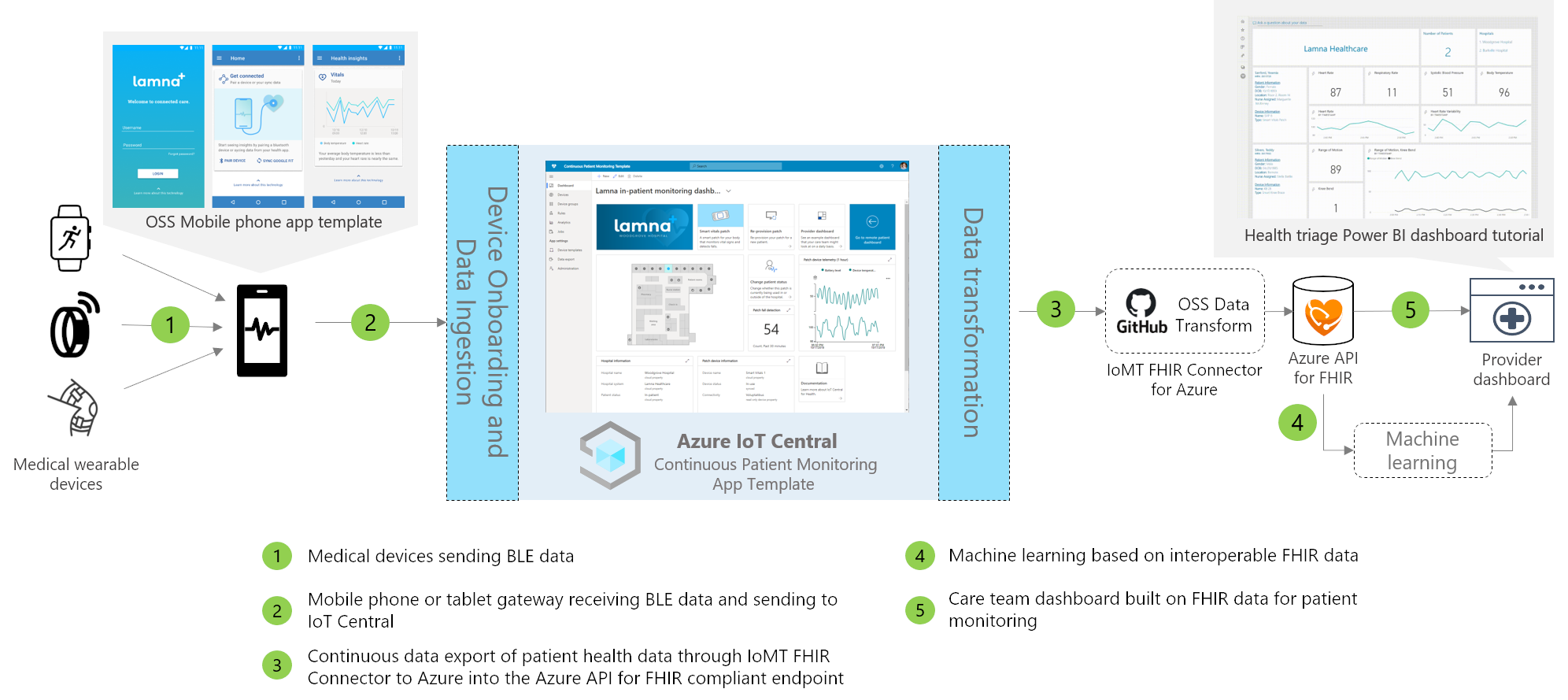
BLE(Bluetooth Low Energy) 의료 디바이스(1)
의료 IoT 솔루션에서 사용되는 다수의 의료 착용식 장치는 BLE 디바이스입니다. 이러한 디바이스는 클라우드와 직접 통신할 수 없으며 클라우드 솔루션과 데이터를 교환하기 위해 게이트웨이가 필요합니다. 이 아키텍처는 휴대폰 애플리케이션을 게이트웨이로 사용합니다.
휴대폰 게이트웨이(2)
휴대폰 애플리케이션의 기본 기능은 의료 디바이스에서 BLE 데이터를 수집하여 IoT Central로 보내는 것입니다. 또한 애플리케이션은 디바이스 설정을 통해 환자를 안내하고 환자가 개인 상태 데이터를 볼 수 있도록 합니다. 다른 솔루션은 병실에 있는 태블릿 게이트웨이 또는 정적 게이트웨이를 사용할 수 있습니다. Android 및 iOS용 오픈 소스 샘플 모바일 애플리케이션을 애플리케이션 개발의 출발점으로 사용할 수 있습니다. 자세한 내용은 GitHub의 지속적인 환자 모니터링 샘플 모바일 앱을 참조하세요.
Azure API for FHIR®로 내보내기(3)
Azure IoT Central은 HIPAA 규격이며 HITRUST® 인증을 받았습니다. Azure API for FHIR을 사용하여 환자 상태 데이터를 다른 서비스로 보낼 수 있습니다. Azure API for FHIR은 임상 상태 데이터를 위한 표준 기반 API입니다. FHIR용 Azure IoT 커넥터를 사용하면 Azure API for FHIR을 IoT Central의 연속 데이터 내보내기 대상으로 사용할 수 있습니다.
기계 학습(4)
FHIR 데이터와 함께 기계 학습 모델을 사용하여 인사이트를 생성하고 의료 팀의 의사 결정을 지원합니다. 자세한 내용은 Azure Machine Learning 설명서를 참조하세요.
공급자 대시보드(5)
Azure API for FHIR 데이터를 사용하여 환자 인사이트 대시보드를 빌드하거나 의료 팀에서 사용하는 전자 의료 기록에 직접 통합합니다. 의료 팀은 대시보드를 사용하여 환자를 지원하고 악화되는 상태의 조기 경고 징후를 식별할 수 있습니다.
이 자습서에서는 다음을 하는 방법을 알아볼 수 있습니다.
- 애플리케이션 템플릿 만들기
- 애플리케이션 템플릿 살펴보기
필수 조건
활성화된 Azure 구독. Azure 구독이 없는 경우 시작하기 전에 체험 계정을 만듭니다.
애플리케이션 만들기
IoT Central 애플리케이션을 만들려면 다음을 수행합니다.
Azure Portal에서 IoT Central 애플리케이션 만들기 페이지로 이동합니다. 메시지가 표시되면 Azure 계정으로 로그인합니다.
다음 정보를 입력합니다.
필드 Description 구독 사용하려는 Azure 구독입니다. Resource group 사용하려는 리소스 그룹입니다. 새 리소스 그룹을 만들거나 기존 그룹을 사용할 수 있습니다. 리소스 이름 유효한 Azure 리소스 이름입니다. 애플리케이션 URL 애플리케이션의 URL 하위 도메인입니다. IoT Central 애플리케이션의 URL은 https://yoursubdomain.azureiotcentral.com과 같은 모양입니다.템플릿 지속적인 환자 모니터링 지역 사용하려는 Azure 지역입니다. 요금제 사용하려는 가격 책정 계획입니다. 검토 + 만들기를 선택합니다. 그런 다음 만들기를 선택합니다.
앱이 준비되면 Azure Portal에서 앱으로 이동할 수 있습니다.
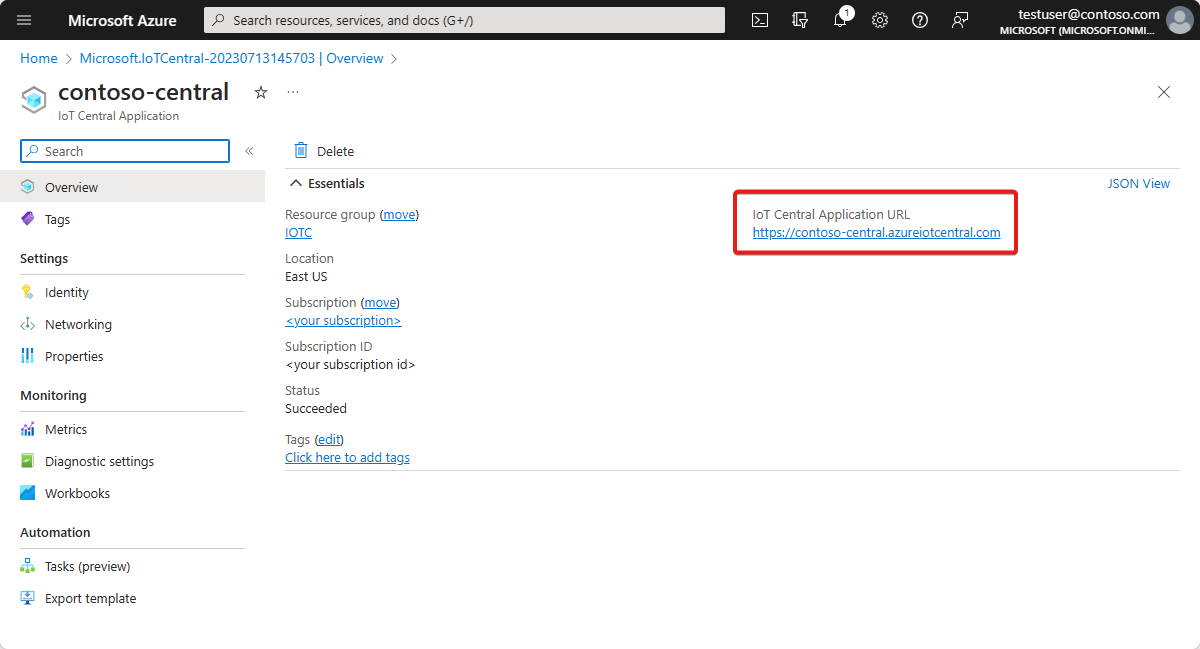
자세한 내용은 Azure IoT Central 애플리케이션 만들기를 참조하세요.
애플리케이션 살펴보기
다음 섹션에서는 애플리케이션의 주요 기능을 안내합니다.
대시보드
애플리케이션 템플릿을 배포한 후 대시보드로 이동합니다. 두 개의 대시보드가 있습니다. Woodgrove 병원에 대한 Lamna 입원 환자 모니터링 대시보드에서 다음을 수행할 수 있습니다.
디바이스의 배터리 잔량이나 연결 상태 같은 디바이스 원격 분석 데이터 및 속성을 확인합니다.
스마트 바이탈 패치 디바이스의 평면도와 위치를 확인합니다.
새 환자의 스마트 바이탈 패치를 다시 프로비저닝합니다.
병원의 진료 팀이 환자를 추적할 때 볼 수 있는 공급자 대시보드의 예를 살펴봅니다.
디바이스가 입원 환자에게 사용되고 있는지 아니면 원격 시나리오에 사용되고 있는지 나타내도록 디바이스의 환자 상태를 변경합니다.
Burkville 병원에 대한 Lamna 원격 환자 모니터링 대시보드에서는 유사한 작업, 원격 분석 및 정보 세트를 볼 수 있습니다. 또한 사용 중인 여러 디바이스를 확인하고, 각각에 대해 펌웨어를 업데이트하도록 선택할 수 있습니다.
디바이스 템플릿
디바이스 템플릿으로 이동하여 애플리케이션 템플릿에서 두 가지 디바이스 유형을 확인합니다.
스마트 바이탈 패치: 이 디바이스는 다양한 활력징후를 측정하는 패치를 나타냅니다. 병원 내외부에서 환자를 모니터링하는 데 사용됩니다. 패치에서 디바이스 데이터(예: 배터리 수준 및 디바이스 온도)와 환자 상태 데이터(예: 호흡수 및 혈압)를 모두 보냅니다.
스마트 무릎 보호대: 이 디바이스는 무릎 관절 교체 수술을 받은 환자가 회복할 때 사용하는 무릎 보호대를 나타냅니다. 무릎 보호대는 동작 및 가속 범위와 같은 디바이스 데이터를 보냅니다.
디바이스 그룹
디바이스 그룹을 사용하여 디바이스 세트를 논리적으로 그룹화한 다음, 해당 디바이스에서 대량 쿼리 또는 작업을 실행할 수 있습니다.
디바이스 그룹으로 이동하여 각 디바이스 템플릿에 대한 기본 디바이스 그룹을 확인합니다. 프로비저닝 디바이스 및 오래된 펌웨어가 있는 디바이스라는 두 개 이상의 디바이스 그룹도 제공됩니다. 애플리케이션의 작업은 이러한 디바이스 그룹을 사용하여 디바이스 집합에서 작업을 실행합니다.
규칙
규칙으로 이동하여 애플리케이션 템플릿에서 세 가지 규칙을 확인합니다.
무릎 보호대 온도 높음: 이 규칙은 스마트 무릎 보호대의 디바이스 온도가 5분 범위 동안 95°F보다 높을 때 트리거됩니다. 환자 및 진료 팀에게 경고하고 디바이스를 원격으로 냉각시키려면 이 규칙을 사용합니다.
낙상 감지됨: 이 규칙은 환자의 낙상이 감지된 경우에 트리거됩니다. 낙상 환자를 지원하기 위해 운영 팀을 배치하는 작업을 구성하려면 이 규칙을 사용합니다.
패치 배터리 낮음: 이 규칙은 디바이스의 배터리 수준이 10% 미만이면 트리거됩니다. 환자에게 디바이스를 충전하도록 요구하는 알림을 트리거하려면 이 규칙을 사용합니다.
작업
작업에서는 디바이스 그룹을 사용하여 디바이스를 선택하여 디바이스 세트에서 대량 작업을 실행합니다. 애플리케이션 템플릿에는 운영자가 실행할 수 있는 다음 두 가지 샘플 작업이 있습니다.
무릎 보호대 펌웨어 업데이트: 이 작업은 오래된 펌웨어가 있는 디바이스 디바이스 그룹에서 디바이스를 찾고, 해당 디바이스를 최신 펌웨어 버전으로 업데이트하는 명령을 실행합니다. 이 샘플 작업에서는 디바이스에서 업데이트 명령을 처리한 다음, 클라우드에서 펌웨어 파일을 가져올 수 있다고 가정합니다.
디바이스 다시 프로비전: 최근에 병원으로 반환된 디바이스 세트가 있습니다. 이 작업은 프로비저닝된 디바이스 디바이스 그룹에서 디바이스를 찾고, 해당 디바이스를 다음 환자 세트에 다시 프로비저닝하는 명령을 실행합니다.
장치
디바이스로 이동한 다음, 스마트 무릎 보호대 인스턴스를 선택합니다. 선택한 특정 디바이스에 대한 정보를 검색할 수 있는 세 가지 보기가 있습니다. 이러한 보기는 디바이스에 대한 디바이스 템플릿을 빌드할 때 만들어지고 게시됩니다. 이러한 보기는 해당 유형의 모든 디바이스에서 일관됩니다.
대시보드 보기는 운영자 지향 원격 분석 및 디바이스 속성에 대한 개요를 제공합니다.
속성 탭을 사용하면 클라우드 속성을 편집하고 디바이스 속성을 읽고 쓸 수 있습니다.
명령 탭을 사용하면 디바이스에서 명령을 실행할 수 있습니다.
리소스 정리
이 애플리케이션을 계속 사용하지 않을 경우 삭제할 수 있습니다.
- Azure IoT Central 애플리케이션에서 애플리케이션>관리로 이동합니다.
- 삭제를 클릭한 다음, 작업을 확인합니다.
다음 단계
제안되는 다음 단계는 IoT Central을 다른 서비스와 통합하는 방법에 대해 자세히 알아보는 것입니다.